Hvis du er på Linux og vil ha merbetydelig kontorpakke enn Libre Office har å tilby, er Calligra Office Suite svaret. Det er en fullt utstyrt Office / Grafisk design suite, med utmerkede verktøy for mange forskjellige oppgaver.
Calligra kommer med mange forskjellige apper, for eksempel Ord for dokumenter, Karbon-vektorgrafikkverktøyet, en databaseredigerer, presentasjonsprodusent, et verktøy for regneark og mer.
Installer Calligra Office Suite
For å installere Calligra Office-pakken, må du kjøre Ubuntu, Debian, Arch Linux, Fedora, OpenSUSE, Gentoo eller en Linux-distribusjon som har tilgang til de nyeste KDE Plasma-pakker og verktøy.
Ubuntu

Calligra er lett tilgjengelig for installasjon påUbuntu Linux-operativsystemet gjennom tradisjonelle metoder. For å få det, åpner du Ubuntu Software Center eller KDE Discover, søker du etter "Calligra" og installerer det. Alternativt kan du gå til et terminalvindu og angi følgende kommando for å få det i gang.
sudo apt install calligra
Kalligra ustabil
For de fleste på Ubuntu, versjonen avCalligra som kommer i programvaresenteret er god nok. Imidlertid, hvis du ikke kan vente på nye funksjoner, er sannsynligvis denne versjonen ikke god nok. Heldigvis er det veldig enkelt å få en mer oppdatert versjon av Calligra på Ubuntu gjennom en PPA.
Den ustabile Calligra PPA er vanligvis forbeholdtKDE Neon, en Linux-distribusjon som bruker Ubuntu som base. Når det er sagt, kan enhver Ubuntu-bruker bruke denne PPA for å få en nyere versjon av Calligra Office helt fint. For å legge til PPA, åpner du en terminal og gjør følgende kommando:
sudo add-apt-repository ppa:neon/ppa
Etter å ha lagt Neon PPA til Ubuntu, må du kjøre Oppdater kommando på Ubuntu. Hvis du gjør dette vil du oppdatere PC-ens pakkebuffer, og lar Ubuntu se nyere versjoner av programvare i kildene.
sudo apt update
Bruk av denne PPA på Ubuntu krever at brukeren gjør detinstaller noen få KDE Neon-verktøy. Å installere disse verktøyene er avgjørende og vil hjelpe Calligra Office-verktøyet til å fungere riktig. Installer KDE Neon-verktøyene på PCen din med apt.
sudo apt-get install project-neon-base
Project Neon-basepakkeinstallasjonen kan ta litt tid, så vær tålmodig. Når den er fullført, installerer du den ustabile versjonen av Calligra for å fullføre prosessen.
sudo apt install project-neon-calligra project-neon-calligra-dbg
Når alt er ferdig med å installere, logger du av din nåværende Ubuntu-økt. På innloggingsmenyen velger du alternativet “Project Neon” og logger inn for å kjøre Calligra ustabil.
Debian
Debian-brukere kan få tilgang til en stabil versjon av Calligra på Debian 9 Stretch (Stable). Å installere den ved å åpne terminalen og bruke apt-get kommandoer for å få det til.
sudo apt-get install calligra
Kalligra ustabil
De fleste Debian-brukere kan bruke Calligra, men versjonen av den i Debian 9 er litt datert. Et alternativ er å installere den ustabile versjonen ved å aktivere Test repo i Debian.
Merk: aktiver bare Testing i Debian hvis du forstår hvordan du løser ting som går galt!
For å starte, aktiverer du Testing i din /etc/apt/sources.list fil.
su -
echo "deb http://deb.debian.org/debian testing main" >> /etc/apt/sources.list
Deretter kjører du Oppdater kommandoen slik at Debian kan få tilgang til den nye testreporten.
sudo apt-get update
Etter å ha kjørt oppdateringen, avinstallerer Calligra fra Debian, mens du bruker de gamle pakkene.
sudo apt-get remove calligra
Til slutt, installer den nyere versjonen av Calligra:
sudo apt-get -t testing install calligra
Arch Linux
Arch Linux er kjent for alltid å ha oppdatertprogramvare, og den har en veldig aktuell versjon av Calligra office suite i programvarekildene. For å få den på din Arch PC, bruk ganske enkelt Pacman-pakkehåndtereren for å synkronisere den.
sudo pacman -S calligra
Alternativt, hvis du har problemer med den viktigste Calligra-pakken, er det versjoner av kontorpakken i Arch Linux AUR tilgjengelig for sammenstilling.
Fedora
Fedora er i likhet med Arch Linux veldig oppdatert. Den mottar regelmessig de nyeste pakkene, så det å ta en ganske ny versjon av Calligra krever ikke noe hardt arbeid i det hele tatt. Å installere, åpne en terminal og bruke DNF til å installere programvaren.
sudo dnf install calligra -y
Opensuse
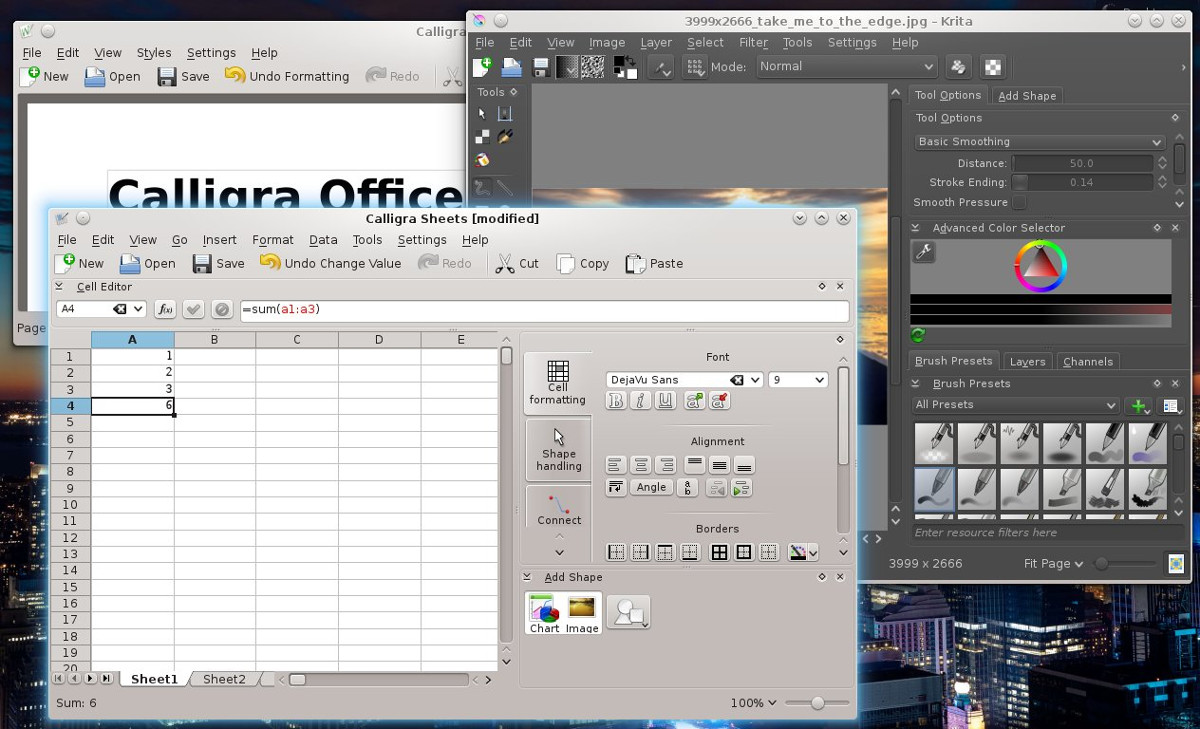
På OpenSUSE får du en nyere versjon av Calligraer litt vanskeligere på grunn av at visse versjoner av OS ikke sentrerer rundt ny programvare. I stedet er fokuset bunnsolid stabilitet, og det betyr at noen ganger programmer ikke er like nylige. For å få en ny versjon av Calligra på OpenSUSE Leap, legger du til følgende programvarelager:
Hopp 15,0
sudo zypper addrepo http://ftp.gwdg.de/pub/opensuse/repositories/KDE:/Extra/openSUSE_Leap_15.0/ opensuse-kde-extra
Hopp 42.3
sudo zypper addrepo http://ftp.gwdg.de/pub/opensuse/repositories/KDE:/Extra/openSUSE_Leap_42.3/ opensuse-kde-extra
Deretter installerer du Calligra med:
sudo zypper install calligra
Tumbleweed
OpenSUSE er et unikt operativsystem i den ene versjonen avdistribusjonen (LEAP) fokuserer på stabilitet, mens en annen versjon fokuserer på den absolutt nyeste programvaren. Hvis du er en OpenSUSE Tumbleweed-bruker, bør det ikke være noe problem med Zypper å få en oppdatert versjon av Calligra.
sudo zypper install calligra
Andre Linux-er
Calligra er den offisielle Office Suite for KDEPlasmaskrivebord. Som et resultat kan du finne det stort sett overalt. Hvis du er interessert i å installere Calligra, men du ikke finner instruksjonene knyttet til distribusjonen din, kan du vurdere å sjekke Pkgs.org. Alternativt kan du lese nettstedet, da de kan ha informasjon som er spesifikk for deg.












kommentarer